고품질 음악 스트리밍 경험과 포괄적인 음악 라이브러리로 호평을 받는 Amazon Music Prime을 선택했을 것입니다. 프라임 멤버쉽을 얻으면 노래에 액세스할 수 있으며 성가신 광고로 인해 스트리밍이 방해받지 않습니다. 분명히 멤버십은 음악 재생 경험을 향상시킬 수 있습니다.
하지만 Prime 멤버십이 만료되면 노래를 다운로드했더라도 해당 노래를 들을 수 없습니다. 이러한 다운로드 파일을 보관하고 재생하고 싶지만 M4A에 저장되어 있어 재생할 수 없는 경우가 있습니다. M4A는 MP3만큼 보편적이지는 않지만 상황을 더욱 어렵게 만드는 것은 이러한 Amazon Prime M4A 파일이 보호된다는 것입니다. 따라서 항상 액세스할 수 있도록 유지하려면 음악 변환기를 사용하여 Amazon Prime M4A를 일반 MP3로 변환하는 것은 좋은 방법입니다..
아마도 변환을 위한 실용적인 가이드를 찾고 계셨을 것입니다. 여기에서는 Amazon M4A를 MP4로 변환하는 3가지 간단한 도구가 제공됩니다. 가장 편리한 방법은 다음과 같은 Amazon Music 변환기를 사용하는 것입니다. TuneFab 아마존 음악 변환기를 사용하면 언제든지 원하는 장치에서 노래에 액세스할 수 있습니다.
안전한 100 %
안전한 100 %
1부. Amazon M4A를 MP3로 변환: 필요한 도구
"Amazon Music에서 노래 몇 곡을 다운로드했습니다. 내 iPhone에서 M4A 형식으로 Amazon Music 재생 목록을 듣고 싶습니다. Amazon Music을 M4A로 변환하려면 어떻게 해야 합니까? 조언을 주시면 감사하겠습니다."
M4A에서 Amazon 음악을 다운로드하여 iPhone에서 재생할 수 있습니다. 하지만 Amazon 음악은 인코딩된 M4A로 저장되므로 앱 외부에서는 재생할 수 없습니다. Amazon Prime M4A를 범용 MP3 파일로 변환하는 것이 가능한지 궁금할 것입니다. 이 문제를 해결하기 위해 음악 변환기가 탄생했습니다. 여기에서는 Amazon Music 변환용으로 설계된 4가지 음악 변환기 도구를 소개하고 싶습니다.
TuneFab 아마존 음악 변환기
대담
TunePat 아마존 음악 변환기
Sidify Amazon 음악 변환기
이 음악 변환기는 음악을 다운로드하고 오프라인에서 자유롭게 재생하는 것과 같은 모든 기대치를 충족합니다. 따라서 Amazon Music 변환기는 필요한 유일한 도구여야 합니다.
2부. Amazon M4A를 MP3로 변환하는 방법
한 눈에 보는 최고의 Amazon 음악 변환기
TuneFab 아마존 음악 변환기Amazon Music 사용자가 사용하기 쉬운 도구입니다. Amazon Music에서 DRM 제거을 클릭한 다음 Amazon Prime M4A를 일반 MP3 오디오로 변환합니다. Amazon 음악을 검색, 검색, 스트리밍할 수 있는 통합 웹 플레이어가 있습니다. Amazon Music의 노래, 앨범 및 팟캐스트는 Amazon Music 앱 없이도 무료로 다운로드할 수 있습니다. 한편, 더 나은 관리를 위해 메타 정보(제목, 아티스트, 앨범)도 유지될 수 있습니다.
TuneFab 아마존 음악 변환기의 주요 기능:
· Amazon Music을 다음으로 변환하고 다운로드하세요. MP3, WAV, FLAC등
· 완벽한 음질로 Amazon Prime 음악을 저장하세요(최대 320kbps)
· 일괄 다운로드 지원 5 배 빠른 변환 속도
· ID3 태그 유지 (제목, 아티스트, 앨범)을 쉽게 관리할 수 있습니다.
· 실행 Windows 및 Mac
· 둘 다 지원 Amazon Prime 사용자 및 무료 사용자
이제 이 최고의 Amazon Music Converter를 사용하는 방법을 살펴보겠습니다.
TuneFab에서 Amazon Prime M4A를 MP3로 일괄 변환
1단계. TuneFab Amazon Music Converter 설치 및 실행
TuneFab Amazon Music Converter를 시작한 후 Amazon 계정이 있는 경우 로그인하거나 로그인할 새 계정을 만드십시오. 그렇지 않으면 변환기에 성공적인 변환이 이루어지지 않습니다.

2단계. 변환할 재생 목록 선택
계정에 로그인한 후 마음에 드는 재생 목록을 선택하고 변환 목록에 추가할 수 있습니다. 오른쪽에 있는 파란색 버튼은 "추가" 아이콘입니다.

3 단계. 출력 형식을 MP3로 설정하십시오.
재생 목록 선택 및 변환 목록 추가가 완료되면 변환 창의 오른쪽 상단에서 출력 형식을 확인할 수 있습니다. 단일 노래의 형식을 변경할 수도 있습니다. 재생 목록의 모든 노래는 이후에 변환됩니다.

팁 : 노래의 "SampleRate" 및 "Bitrate"를 원본 품질과 일치하도록 변경하려면 설정 메뉴를 클릭하고 "Preferences"를 찾아 조정하기만 하면 됩니다. 옵션은 "고급" 열에 있습니다.

4단계. Amazon Music을 MP3로 변환
모든 준비가 완료되면 변환 프로세스가 완료될 때까지 기다리세요. 성공적으로 변환된 노래는 "완료" 열에 표시됩니다. "출력 파일 보기"를 클릭하여 장치의 오프라인 파일을 확인할 수 있습니다.
팁 : MP3 및 FLAC의 다운로드 파일은 제목, 아티스트, 앨범, 데이터, 장르 등과 같은 ID3 태그로 유지됩니다. 고품질의 파일은 MP3 플레이어와 자동차 플레이어에서 재생할 수 있습니다.

3부. Amazon M4A를 MP3로 변환하는 데 사용할 수 있는 다른 도구는 무엇입니까?
TuneFab Amazon Music Converter 외에도 위에서 언급한 또 다른 3개의 음악 변환기는 Amazon Prime M4A를 MP3로 변환하는 데에도 유용합니다.
대담
Audacity는 디지털 오디오 편집기이며 M4A를 MP3로 변환하는 것이 중요한 부분 중 하나입니다. Windows, Mac OS X, Linux 등 모든 주요 운영 체제에서 사용할 수 있습니다. 다음은 Audacity를 통해 Amazon M4A를 MP3로 변환하는 방법에 대한 빠른 가이드입니다. Audacity는 drm-free M4A 파일만 변환할 수 있습니다.
1단계. 프로그램을 설치합니다.
먼저 다음으로 이동하여 LAME 및 FFMPEG를 다운로드합니다. https://lame.buanzo.org/#lamewindl.
그런 다음 적절한 버전의 Audacity를 선택하여 다운로드하고 컴퓨터에 성공적으로 설치되면 프로그램을 실행하십시오. 편집> 환경 설정> 라이브러리를 클릭하고 FFMPEG 라이브러리 옆에 있는 찾기 버튼을 선택하고 FFMPEG를 추출한 폴더에서 avformat-55.dll 파일을 찾습니다.
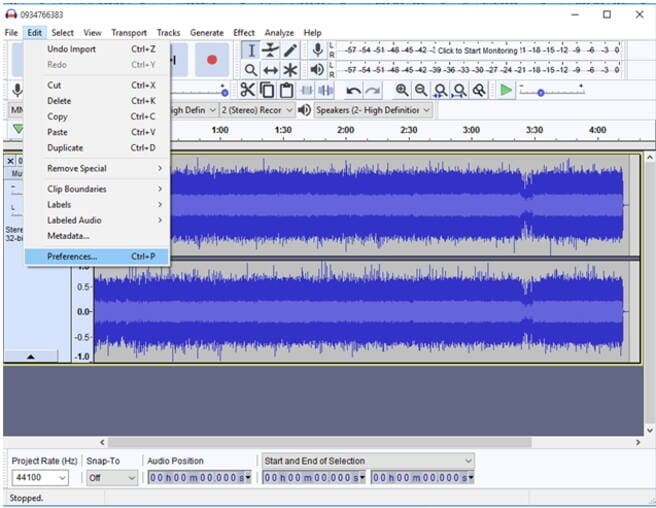
2단계. Audacity로 M4A 파일 열기
파일 > 열기 메뉴 항목을 클릭하고 MP4가 있는 위치를 선택합니다. 그런 다음 M4A 파일을 열 수 있습니다.
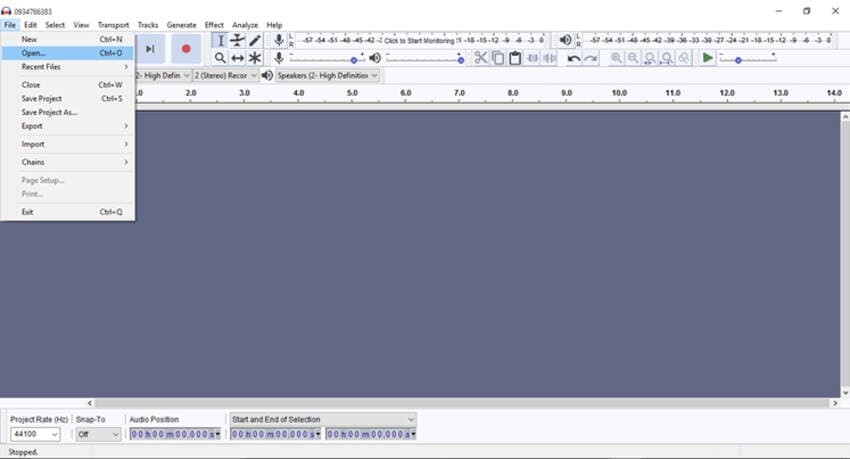
3 단계. M4A을 MP3로 변환
녹음된 Amazon Music을 MP3 파일로 저장하려면 파일 > 내보내기 > MP3로 내보내기를 선택하면 됩니다.
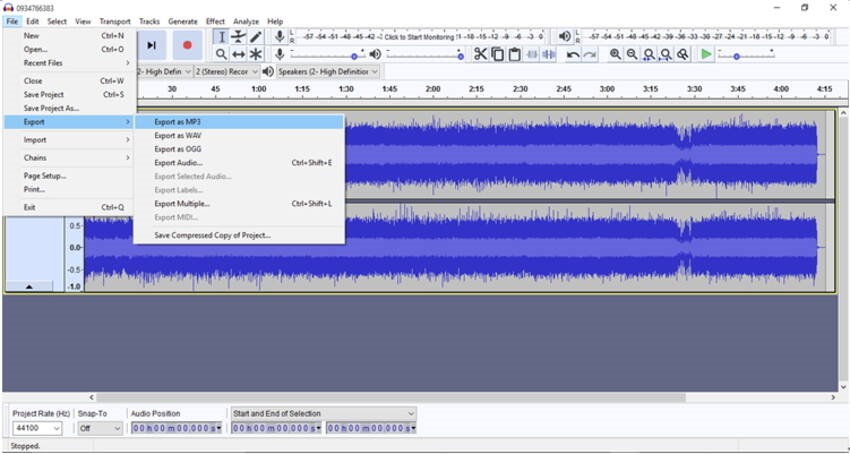
4 단계. 설정 조정
다른 이름으로 저장할 파일 이름을 설정하고 적절한 비트 전송률 및 채널 모드를 선택합니다. 그런 다음 "마침"을 클릭하여 전체 프로세스를 종료합니다.

TunePat 아마존 음악 변환기
TunePat Amazon Music Converter는 다양한 출력 형식이 지원되는 사용자 친화적인 Amazon Music 변환기이기도 합니다. MP3를 제외하고 AAC/WAV/FLAC/AIFF/ALAC와 같은 형식 옵션을 모두 사용할 수 있습니다. TunePat Amazon Music Converter를 사용하여 Amazon M4A를 MP3로 변환하는 간단한 가이드가 다음에 소개됩니다.
참고 : 전체 리뷰를 참조할 수도 있습니다. >> TunePat Amazon Music Converter - 2022년에 최고입니까?
1단계. TunePat Amazon Music Converter를 시작합니다.
먼저 Amazon Music 계정에 로그인하십시오.
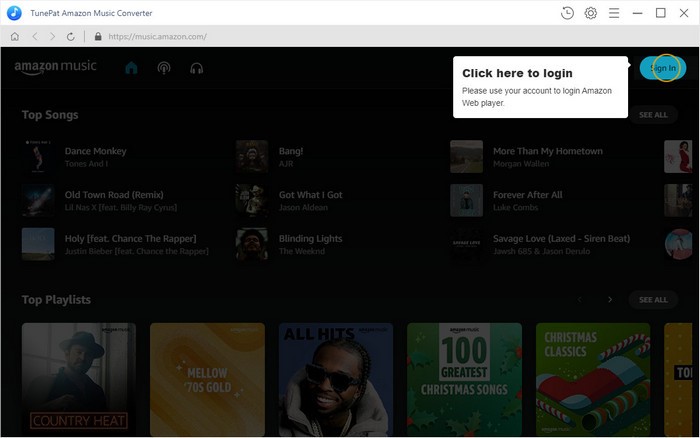
2단계. MP3를 출력 형식으로 설정합니다.
"설정"을 클릭하여 MP3, AAC, WAV, FLAC, AIFF 또는 ALAC, 출력 품질, 출력 경로 등을 포함한 출력 형식을 선택합니다. 여기에서 보다 유연한 음악 관리를 위해 분류를 설정할 수도 있습니다.
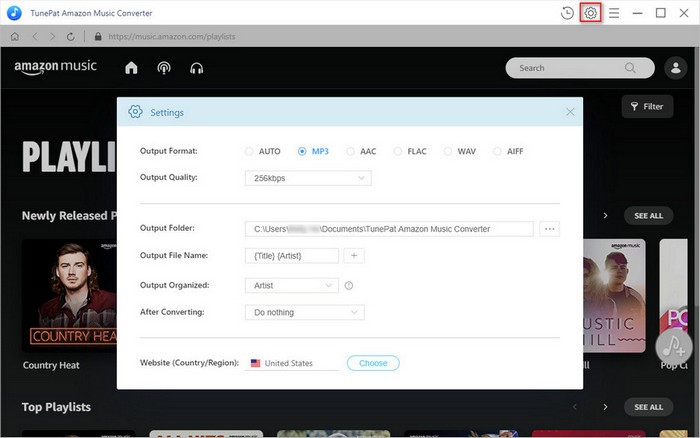
3단계. 음악 변환 대기열에 노래를 추가합니다.
Amazon 재생 목록을 열고 "추가" 버튼을 클릭한 다음 변환하려는 노래를 선택합니다.
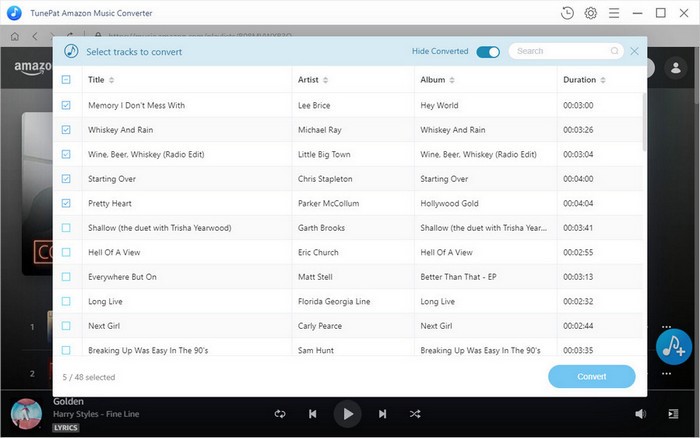
4단계. Amazon M4A를 MP3 파일로 변환
"History" 버튼을 클릭하거나 이전 단계에서 설정한 출력 경로로 이동하여 다운로드한 MP3 형식의 파일을 찾을 수 있습니다.
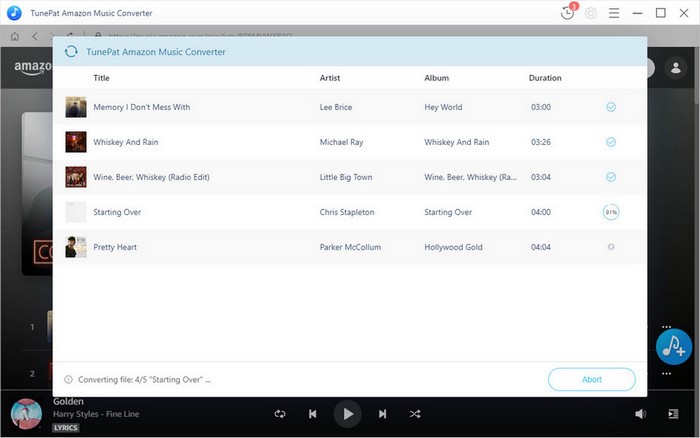
Sidify Amazon 음악 변환기
Sidify Amazon Music Converter도 추천할만한 프로그램입니다. M4A를 M4A/MP3/AAC/WAV/FLAC/AIFF/ALAC로 변환할 수 있습니다. Amazon M4A 음악 파일 변환 외에도 로컬 오디오 파일도 지원됩니다. 다음은 M4A를 MP3로 변환하는 간단한 단계입니다.
1단계. Sidify Amazon Music Converter 실행
2단계. Sidify에 Amazon M4A 추가
좋아하는 노래나 재생 목록을 Sidify에 끌어다 놓고 "확인"을 클릭합니다.
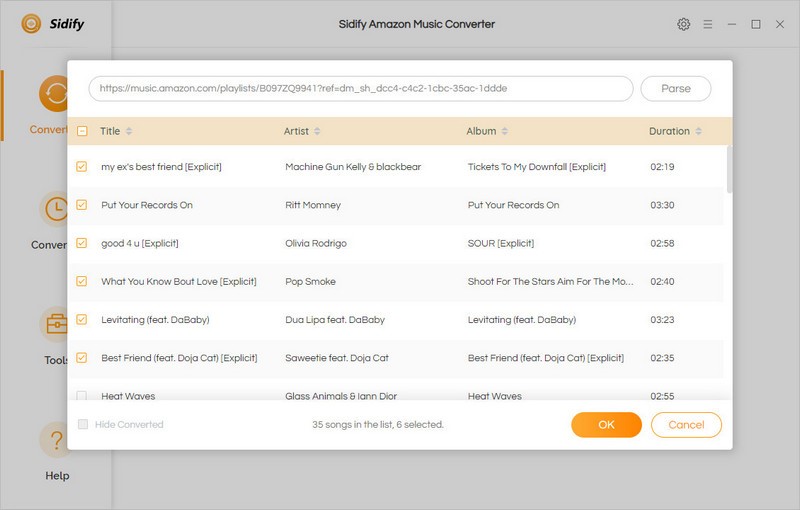
3단계. 출력 형식을 MP3로 설정
톱니바퀴 아이콘을 클릭하고 설정 창을 엽니다. 여기에서 출력 형식, 출력 파일 이름 및 분류 방법을 모두 설정할 수 있습니다.
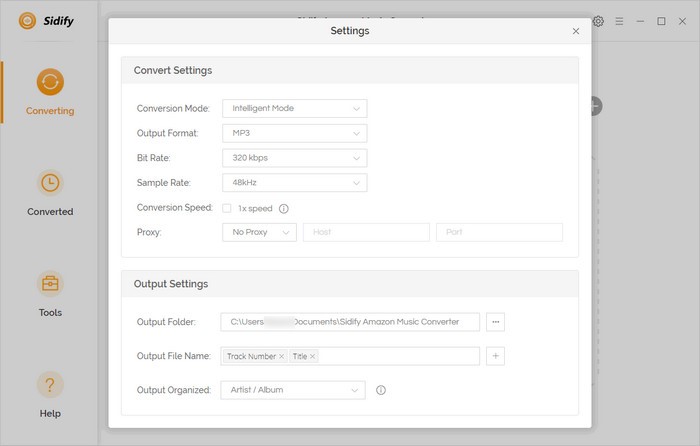
4단계. Amazon Music을 MP3로 변환
"변환"을 클릭하여 변환하십시오. 변환된 파일은 "변환됨" 열에서 확인할 수 있습니다.
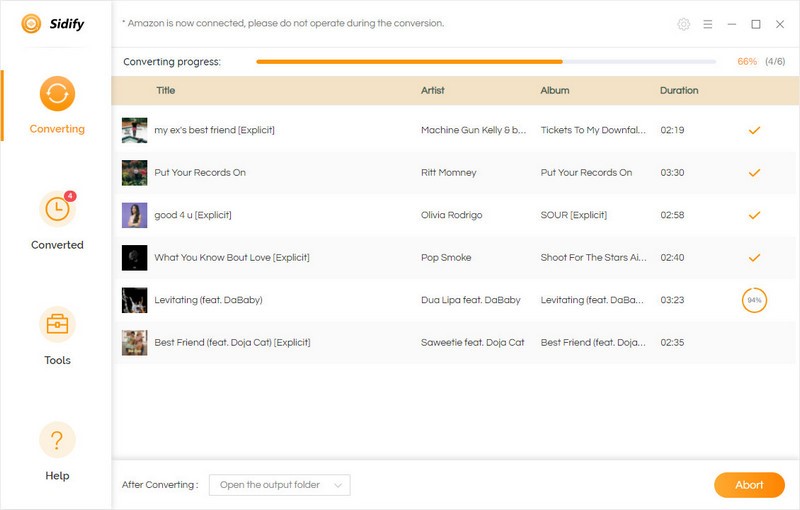
최종 단어
이제 Amazon Prime M4A를 MP3로 변환하는 방법에 대한 아이디어를 얻었습니다. 모두 함께 4개의 음악 변환기가 도입되었으며, TuneFab 아마존 음악 변환기 보호된 Amazon Prime M4A를 MP3와 같은 일반적인 오디오 형식으로 변환할 수 있으므로 시도해 볼 것을 적극 권장하는 최선의 선택입니다. 지금 다운로드하여 음악을 즐겨보세요!













